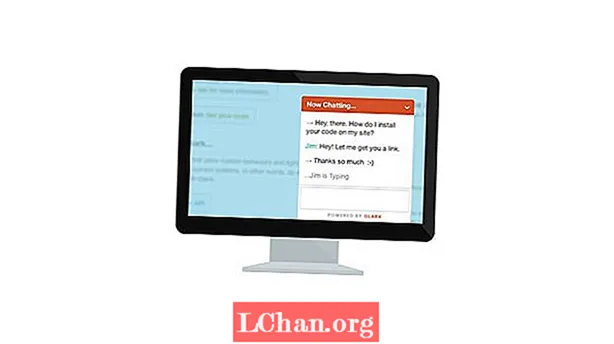Содержание
- Руководство по блокировке книги Excel
- Excel 2016
- Excel 2007
- Бонусный совет: как разблокировать файл Excel
- Вывод
Независимо от того, какой компьютер вы используете (Mac или Windows), файлы Excel являются неотъемлемой частью вашей жизни. Поскольку они организуют все, от вашего списка покупок до важных данных на работе, блокировка книги Excel становится важным. Люди во всем мире используют Excel, начиная от личного использования до правительства. институты, коммерческие дома, корпоративные офисы и так далее. Когда вы блокируете рабочий лист Excel, вы можете быть уверены, что информация никем не используется неправильно. Ваши данные или информация надежно защищены от утечки или неправильного обращения.
В этой статье мы собираемся объяснить, как заблокировать книгу Excel и разблокировать, если она предварительно заблокирована.
Руководство по блокировке книги Excel
Что ж! Из приведенного выше раздела вы поняли, насколько жизненно важно блокировать книги Excel. В этом разделе мы объясним, как защитить паролем книгу Excel в версиях Excel 2007 и Excel 2016. Продолжай читать.
Excel 2016
Защищать Excel 2016 паролем довольно просто. Вот пошаговое руководство, чтобы понять, как заблокировать книгу Excel паролем.
1. Прежде всего, вам нужно открыть документ Excel, который вы решили защитить паролем. Теперь нажмите «Файл»> «Информация»> нажмите здесь вкладку «Защитить книгу».
2. Теперь вам нужно нажать вкладку «Зашифровать паролем», после чего вам будет предложено ввести пароль.
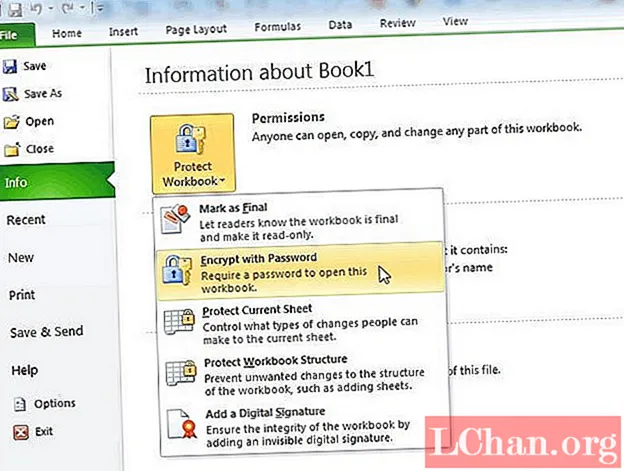
3. Обязательно введите пароль, который вы можете запомнить, так как его потеря может заставить вас заблокироваться от данных. Введите пароль сейчас и закройте документ. Теперь ваша общая книга Excel надежно заблокирована.
Примечание. Используя этот процесс, вы сможете защитить по одному документу за раз. Вы всегда можете перекрестно проверить, был ли документ подтвержден или нет, на вкладке «Информация». Каждый раз, когда вы хотите получить доступ к файлу, вам будет предложено ввести пароль.
Excel 2007
Среди более старых версий Excel наиболее надежной является Microsoft Excel 2007. В этом разделе статьи мы расскажем, как заблокировать книгу Excel паролем для версии Excel 2007. Давайте идти.
1. Откройте нужную книгу Excel 2007 на рабочем столе и перейдите на вкладку «Обзор»> щелкните параметр «Защитить лист» / «Защитить книгу».

2. Появится всплывающее окно с вопросом о ваших предпочтительных настройках. Вам нужно ввести пароль здесь, чтобы заблокировать книгу Excel при появлении запроса.
Вы также можете заблокировать книгу Excel от редактирования, выполнив следующие действия:
1. Вам нужно открыть книгу Excel, которую вы хотите защитить паролем, и затем нажать «Файл»> нажать «Сохранить как». Перейдите к следующему шагу, чтобы ввести пароль, когда появится всплывающее окно с запросом имени файла.
2. После этого в раскрывающемся меню отобразится список, выберите «Инструменты» оттуда> выберите «Общие параметры».
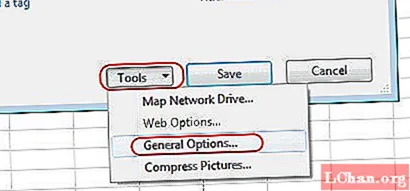

Примечание: с помощью этого метода ваша книга Excel будет защищена паролем и исключит вероятность несанкционированного доступа. Вы получаете двухуровневую защиту для вашего документа Excel - на уровне книги и на уровне листа.
Бонусный совет: как разблокировать файл Excel
Что ж! Теперь, когда вы хорошо знаете, как заблокировать книгу Excel, как насчет того, чтобы узнать об этом что-нибудь еще? Мы имеем в виду, что если вы забыли пароль, который вы только что установили, используя вышеупомянутые методы. Что вы будете с этим делать и как разблокировать книгу / электронную таблицу?
Если вы заблокировали книгу Excel от редактирования и потеряли пароль, мы будем рады предложить вам решение. PassFab for Excel может легко помочь вам восстановить любой утерянный пароль Excel, а затем вы сможете легко разблокировать лист / книгу. Это поддерживает почти все версии Excel для удаления и восстановления пароля заблокированной или защищенной паролем книги / листа Excel.
Вот пошаговое руководство по разблокировке защищенной паролем книги или электронной таблицы Excel.
Шаг 1. Загрузите последнюю версию PassFab for Excel на свой компьютер. После этого запустите его и нажмите кнопку «Добавить» в интерфейсе PassFab. Найдите на своем компьютере заблокированный файл Excel с забытым паролем и импортируйте его для разблокировки.

Шаг 2. Как только файл будет импортирован, выберите правильный тип парольной атаки в разделе «Выберите тип парольной атаки». Введите необходимую информацию на вкладке «Настройки» напротив выбранного параметра.
- Атака по словарю - словарь паролей уже существует, чтобы предоставить вам пароль.
- Атака грубой силой (опция восстановления пароля электронной таблицы Excel по умолчанию) - ищет пароль, проверяя все символы один за другим.
- Грубая сила с атакой по маске - проверяет настроенные символы, символы и числа для предоставления пароля, когда вы помните часть пароля.

Шаг 3: Нажмите кнопку «Пуск», как только вы введете настройки и параметры на предыдущем шаге. Теперь пароль будет восстановлен.

Теперь, когда пароль восстановлен, вы можете использовать его, чтобы легко разблокировать защищенную паролем книгу / электронную таблицу Excel.
Вывод
Из приведенного выше обсуждения видно, что восстановление или разблокирование заблокированной общей книги Excel не является сложной задачей. Если у вас есть подходящий инструмент, вы также можете легко восстановить пароли Excel онлайн для Excel 2016. PassFab для Excel также может помочь вам восстановить и разблокировать лист / книгу Excel, если пароль (как для .xls, так и .xlsx) не отвечает.